win11浏览器侧边栏怎么关闭 Edge浏览器右侧边栏关闭步骤
更新时间:2024-04-01 09:01:19作者:jiang
Win11系统中的Edge浏览器右侧边栏是一个方便的功能,可以快速查看书签、历史记录等信息,但有时候我们可能希望关闭这个侧边栏,释放更多的浏览空间。关闭Edge浏览器右侧边栏的步骤非常简单,只需点击右上角的三个点按钮,然后选择关闭侧边栏即可。这样就可以轻松关闭侧边栏,让浏览器界面更加简洁。
具体步骤:
1.打开设置及其他
点击右上角三点。
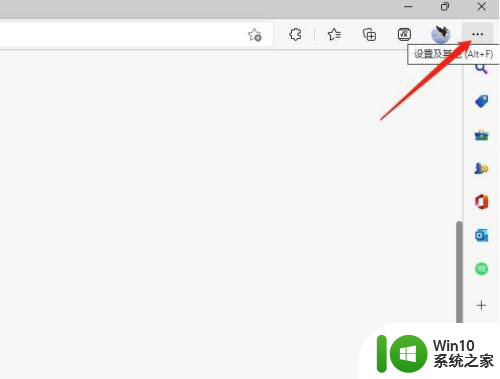
2.进入设置
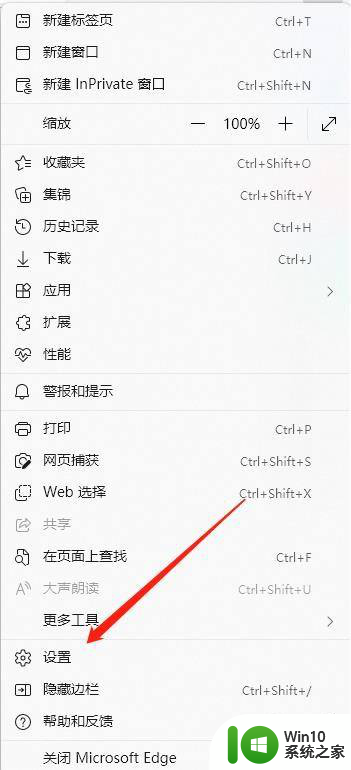
3.进入外观
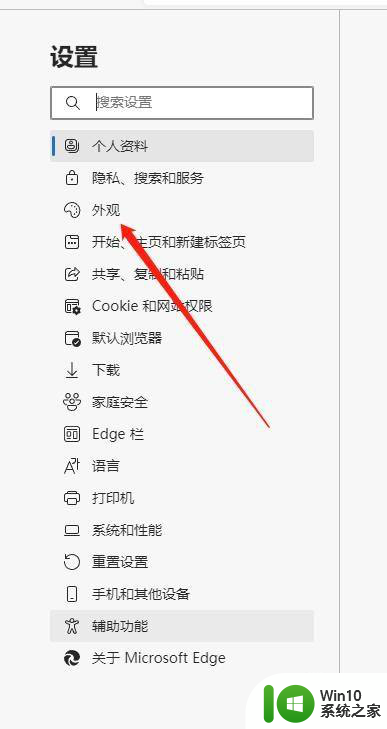
4.关闭右侧边栏
关闭“显示边栏”即可。
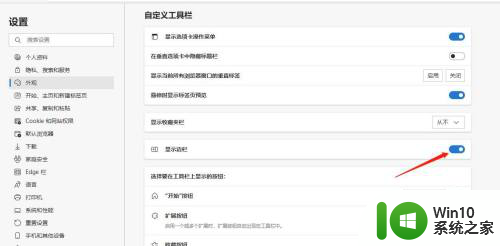
以上就是关闭win11浏览器侧边栏的全部内容,如果还有不明白的用户可以按照以上方法进行操作,希望对大家有所帮助。
win11浏览器侧边栏怎么关闭 Edge浏览器右侧边栏关闭步骤相关教程
- win11怎么去掉文件夹右边预览 Win11文件夹右侧预览关闭方法
- win11如何将任务栏调整到右边 win11任务栏右侧调整步骤
- win11默认浏览器改为ie Win11怎样把Edge浏览器替换为IE浏览器
- 如何关闭win11浏览器的安全搜索 Windows 11如何关闭安全搜索功能
- 如何卸载win11自带edge浏览器 win11如何彻底卸载edge浏览器
- 怎么卸载微软浏览器win11 win11怎么删除自带浏览器edge
- 怎么把win11默认浏览器设置成IE浏览器 把ie浏览器设置为默认浏览器的步骤
- win11打开自带浏览器的方法步骤 怎么找到win11自带的浏览器
- win11浏览器默认主页的设置步骤 win11浏览器如何设置默认首页
- win11文件夹怎么取消预览 Win11文件夹右侧预览怎么关掉
- win11菜单栏如何调整到左侧 如何将win11菜单栏移动到左边
- w11任务栏怎么弄到边上 Win11任务栏侧面放置方法
- win11系统启动explorer.exe无响应怎么解决 Win11系统启动时explorer.exe停止工作如何处理
- win11显卡控制面板不见了如何找回 win11显卡控制面板丢失怎么办
- win11安卓子系统更新到1.8.32836.0版本 可以调用gpu独立显卡 Win11安卓子系统1.8.32836.0版本GPU独立显卡支持
- Win11电脑中服务器时间与本地时间不一致如何处理 Win11电脑服务器时间与本地时间不同怎么办
win11系统教程推荐
- 1 win11安卓子系统更新到1.8.32836.0版本 可以调用gpu独立显卡 Win11安卓子系统1.8.32836.0版本GPU独立显卡支持
- 2 Win11电脑中服务器时间与本地时间不一致如何处理 Win11电脑服务器时间与本地时间不同怎么办
- 3 win11系统禁用笔记本自带键盘的有效方法 如何在win11系统下禁用笔记本自带键盘
- 4 升级Win11 22000.588时提示“不满足系统要求”如何解决 Win11 22000.588系统要求不满足怎么办
- 5 预览体验计划win11更新不了如何解决 Win11更新失败怎么办
- 6 Win11系统蓝屏显示你的电脑遇到问题需要重新启动如何解决 Win11系统蓝屏显示如何定位和解决问题
- 7 win11自动修复提示无法修复你的电脑srttrail.txt如何解决 Win11自动修复提示srttrail.txt无法修复解决方法
- 8 开启tpm还是显示不支持win11系统如何解决 如何在不支持Win11系统的设备上开启TPM功能
- 9 华硕笔记本升级win11错误代码0xC1900101或0x80070002的解决方法 华硕笔记本win11升级失败解决方法
- 10 win11玩游戏老是弹出输入法解决方法 Win11玩游戏输入法弹出怎么办
win11系统推荐
- 1 win11系统下载纯净版iso镜像文件
- 2 windows11正式版安装包下载地址v2023.10
- 3 windows11中文版下载地址v2023.08
- 4 win11预览版2023.08中文iso镜像下载v2023.08
- 5 windows11 2023.07 beta版iso镜像下载v2023.07
- 6 windows11 2023.06正式版iso镜像下载v2023.06
- 7 win11安卓子系统Windows Subsystem For Android离线下载
- 8 游戏专用Ghost win11 64位智能装机版
- 9 中关村win11 64位中文版镜像
- 10 戴尔笔记本专用win11 64位 最新官方版